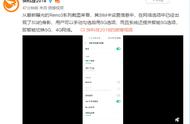在使用Windows 7操作系统的电脑中,如果需要重新安装或升级系统,或者电脑中存在病毒或异常情况需重装系统,就需要进行格式化操作。格式化操作是将硬盘中的所有数据清空并重新分区,使电脑恢复到出厂设置状态。接下来,本文将详细介绍Win7电脑格式化的方法。

详细资料:
Win7电脑格式化的方法分为两种:安装光盘格式化和系统本身格式化。
安装光盘格式化
首先,需要准备一个能够支持系统安装以及格式化的光盘或制作好的启动盘。通常,可以使用Windows系统自带的安装光盘,如果电脑没有光驱,也可以使用U盘制作启动盘来替代。
设置启动项
将光盘或启动盘插入电脑,打开电脑并进入BIOS,把启动项设置为光盘或启动盘,保存并退出设置。然后,重启电脑即可进入系统安装界面。

选择安装类型
在系统安装界面中,选择自定义安装类型,点击下一步
选择格式化
选择需要格式化的分区,点击格式化,然后等待系统进行格式化操作
系统本身格式化
进入电脑管理
使用管理员权限登陆系统,并进入电脑管理界面(可通过右击“计算机”图标进入)
选择“磁盘管理”选项
在电脑管理界面中,选择“磁盘管理”选项。在磁盘管理列表中选择需要格式化的分区
右击选择格式化
将鼠标指针放在选定的分区上,右键单击,选择格式化选项,然后等待系统进行格式化操作。

扩展资料:
关于数据备份
在格式化之前,有必要备份电脑中的重要数据。可以使用移动存储设备(如U盘、硬盘等)或网络存储设备(如云盘)对数据进行备份。
关于系统还原
如果想要恢复到格式化前的系统状态,可以使用系统还原功能。在电脑管理中,选择“系统还原”选项,根据引导进行操作即可。
总结:
Win7电脑格式化的方法很简单,光盘格式化和系统本身格式化两种方法都可以操作,不过需要提醒的是,在进行格式化操作之前需要重新备份重要数据,否则可能导致数据丢失。